Dùng iPhone nhưng không phải ai cũng biết những mẹo hữu ích này
iPhone là dòng điện thoại được rất nhiều người ưa chuộng bởi những tính năng vượt trội của nó. Tuy nhiên, những gì mà chúng ta biết về hãng điện thoại này không chỉ dừng lại ở những tính năng quen thuộc. Tìm hiểu thêm về những mẹo sử dụng iPhone trong bài viết này, bạn sẽ thấy việc sử dụng iPhone mang lại các hữu ích tuyệt vời cho cuộc sống của mình như thế nào.
Tắt thông báo với 3D Touch
Nếu như iPhone của bạn cài đặt phiên bản iOS 10 trở lên thì việc xóa các thông báo xuất hiện trên màn hình vốn dĩ đã khá dễ dàng. Chỉ cần nhấn vào biểu tượng X tại trung tâm thông báo là đã có thể xóa đi các thông báo mà mình muốn. Tuy nhiên, tính năng này sẽ còn “đỉnh” hơn rất nhiều nếu như iPhone của bạn có trang bị 3D Touch. Người dùng chỉ cần chạm mạnh vào vào X thì tất cả các thông báo sẽ được xóa ngay lập tức.

Hiển thị Desktop Site
Đây là tính năng giúp cho việc xem web trên màn hình điện thoại trở nên dễ dàng hơn, không bị hạn chế bởi chế độ hiển thị của website cho điện thoại. Nếu iPhone của bạn cài đặt phiên bản iOS 8 trở lên. Chế độ Desktop Site sẽ giúp người xem tiếp cận với website được hiển thị ở chế độ xem Desktop thông qua một màn hình điện thoại.
Người dùng iPhone chỉ cần thực hiện thao tác truy cập vào trang web, sau đó nhấn vào biểu tượng “Chia sẻ” và chọn “Yêu cầu trang cho máy để bàn”.
Tham khảo: Cách sử dụng camera Iphone 11 hiệu quả
Sử dụng Markup để chỉnh sửa ảnh
Nếu như cài đặt phiên bản iOS 10 trở lên thì việc chỉnh sửa ảnh của người dùng iPhone trở nên dễ dàng hơn rất nhiều với sự xuất hiện của Markup. Bạn có thể dễ dàng đánh dấu, chèn văn bản hay chỉnh sửa ảnh mà không cần phải dùng đến ứng dụng hỗ trợ nào khác.
Bạn chỉ cần chọn hình ảnh mình muốn chỉnh sửa rồi chọn “Đánh dấu” tại mục “Xem thêm”. Khi đó trình chỉnh sửa ảnh sẽ xuất hiện để bạn thoải mái sử dụng nó.
Đóng nhanh các tab Safari
Với iOS 10 trở lên, bạn có thể thực hiện nhanh việc đóng các tab bằng cách nhấn giữ nút Tabs ở góc dưới bên phải màn hình để chọn “Đóng…tab”.

Mở trình đa nhiệm bằng 3D Touch
Thông qua 3D Touch, người dùng có thể chuyển đổi các ứng dụng bằng cách chạm vào cạnh trái của màn hình và vuốt xuống. Nếu bạn muốn thực hiện tính năng này, hãy cập nhật phiên bản iOS 10 trở lên để có thể dễ dàng sử dụng tính năng này.
Xem ngay: Những tính năng hữu ích từ Gmail
Ẩn các ứng dụng bên thứ 3
Trước đây, chỉ khi sử dụng các ứng dụng hỗ trợ thì người sử dụng iPhone mới có thể ẩn các ứng dụng trên chiếc điện thoại của mình. Tuy nhiên, bạn sẽ dễ dàng ẩn đi các ứng dụng mà mình không sử dụng bằng cách truy cập vào Appstore để kiểm tra các ứng dụng cần ẩn đi và cài đặt các mục giới hạn tuổi. Chỉ cần các bước đơn giản này, người dùng iPhone đã có thể ẩn các ứng dụng mà mình không cần dùng tới.
Thiết lập ưu tiên tải về
Đối với thiết bị iPhone có 3D Touch, bạn chỉ cần nhấn mạnh vào ứng dụng mình cần ưu tiên tải về. iPhone sẽ ngay lập tức sắp xếp và tải các ứng dụng theo thứ tự được ưu tiên. Điều này sẽ giúp cho người dùng tiết kiệm được thời gian một cách tối đa.
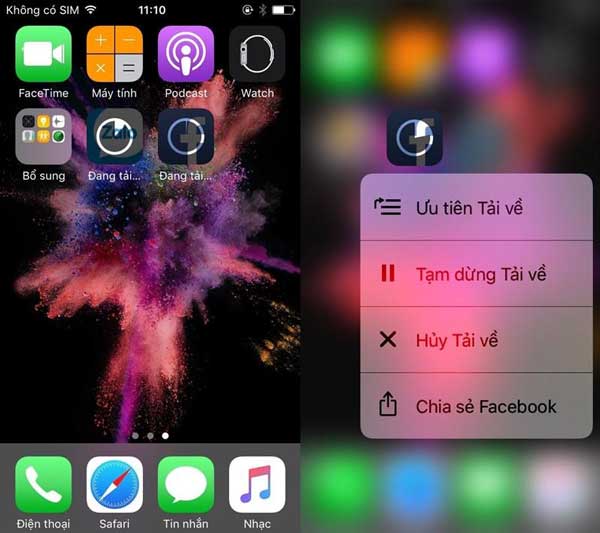
Với những mẹo vặt ở trên, việc sử dụng iPhone của người dùng sẽ trở nên dễ dàng và hiệu quả hơn rất nhiều. Việc trải nghiệm các tính năng của chiếc điện thoại mà mình cầm trên tay cũng trở nên tuyệt vời hơn bao giờ hết. Hãy áp dụng ngay để trở thành người dùng điện thoại thông minh nhé!
